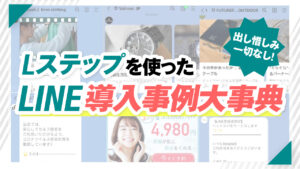こんにちは!中村誠です!
今回は、Lステップの重要パーツの1つ「カルーセル」について詳しく解説していきます!
名前だけではどんなものかイメージしづらいかもしれませんが、カルーセルとは簡単に言うと画像とテキストを合体させた配信パーツです。
様々な使い道がある機能ですが、その分細かく理解していないと上手く使いこなせない場面も出てくるでしょう。
そこで今回は、カルーセルを使った配信テクニックを、具体例を交えながら以下の流れで解説していきます!
- カルーセルを使うメリット
- 魅力的なカルーセルの使い方
- カルーセルを使った配信の例
魅力的なLステップの作るにはカルーセルの攻略は欠かせません。
もしまだ使ったことがないのであれば、この記事を参考に今すぐ導入してみてください!

目次
「カルーセル」とは?Lステップ内で果たす役割も解説

カルーセルはLステップ内で設定できる配信パーツの1つですが、名前だけではいまいちピンとこない方も多いでしょう。
しかし名前に聞き覚えがないだけで、ほとんどの方は目にしたことがあるはずです。
目にすれば「アレのことか!」とスッキリするはずなので、画像を使って紹介していきます!
Lステップにおいても重要なパーツなので、しっかりと把握しておきましょう。
1.Web特有のスライド表示のこと
WebサイトやSNSを利用する中で、横にスライドできる表示を目にすることがあるはずです。
例えば楽天市場のHPにも使われている、この表示がカルーセルです。
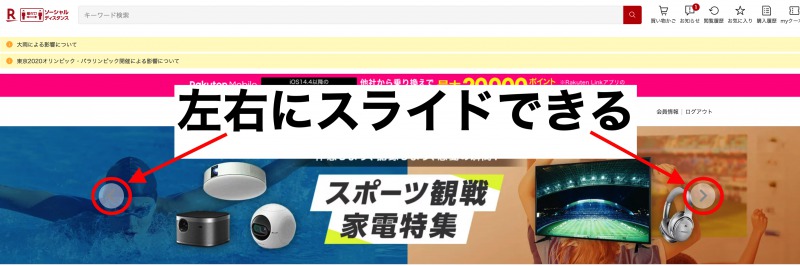
カルーセルは複数の要素を横並びにして、分かりやすく見せる技法として古くから様々な場面で利用されてきました。
Lステップでも同じように横並びに表示して、読者の手でスライドして中身をチェックできるようになっています。
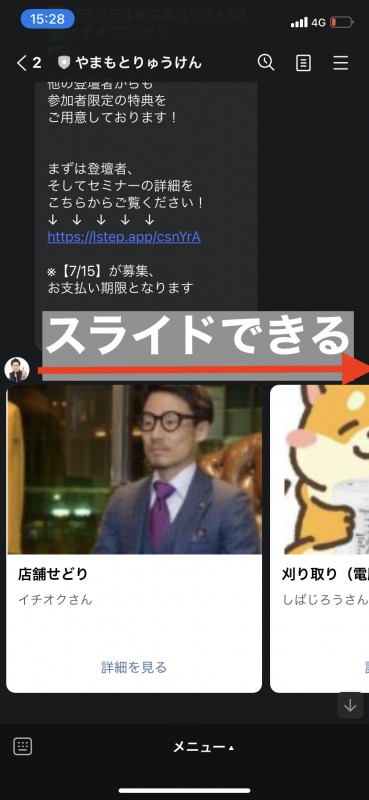
例えばやまもとりゅうけんさんのアカウントでは、セミナー登壇者の紹介をカルーセルにて行っています。
また、Lステップのカルーセルは複数の要素を並べる以外にも様々な使い道があるので、アイデア次第で見せ方を変えられるはずです。
2.アクション発動の起点の1つ
Lステップのカルーセルは、一枚だけ使ってボタンのような役割を持たせることも多いです。
例えば僕が構築したもりくみさんのアカウントの場合、画像のような使い方をしています。

選択肢の数は1〜4つまで作れるので、状況に応じて使い分けてください。
カルーセルは目立つデザインでタップしてもらいやすく、アクションの起点として重宝するでしょう。
各選択肢には5つの機能を設定できるので、上手く活用してください。
- アクション実行
- URLを開く
- 電話をかける
- メールを送る
- 回答フォームを開く
選択肢にアクションを設定できるので、読者のタップを起点に配信を動かしたい場合はカルーセルの出番です!
また「カルーセルをタップしてくれる=しっかり中身を読んでくれている」という指標にもなるので、毎配信カルーセルを挿入して顧客のモチベーションをチェックしてもても良いでしょう。
Lステップのカルーセルを使うメリット4選

Lステップには様々な配信パーツがありますが、中でもカルーセルを使うメリットは大きく分けて4つあります。
- 画像を使って反応率を高められる
- 複数の要素を整理できる
- 10枚送っても1通にカウントされる
- 読者を能動的に動かせる
テキストを配信するだけでは読者も飽きてしまうので、カルーセルを使って配信に変化をつけましょう!
1.画像を使って反応率を高められる
カルーセルには画像を設定できるので、テキストと比べて強烈に読者の目を引きつけて印象を残しやすくなります。
これは心理学の「メラビアンの法則」の応用です。
感情や態度について矛盾したメッセージが発せられたときの人の受けとめ方について、人の行動が他人にどのように影響を及ぼすかというと、話の内容などの言語情報が7%、口調や話の早さなどの聴覚情報が38%、見た目などの視覚情報が55%の割合であった。
これをLステップの配信で考えると「テキストで説明を尽くすよりも視覚に訴えかける画像の方が効果的」とも取れます。
実際に見比べてみると一目瞭然です。例えばLステップでホテルの宿泊予約する場合を確認してみましょう。
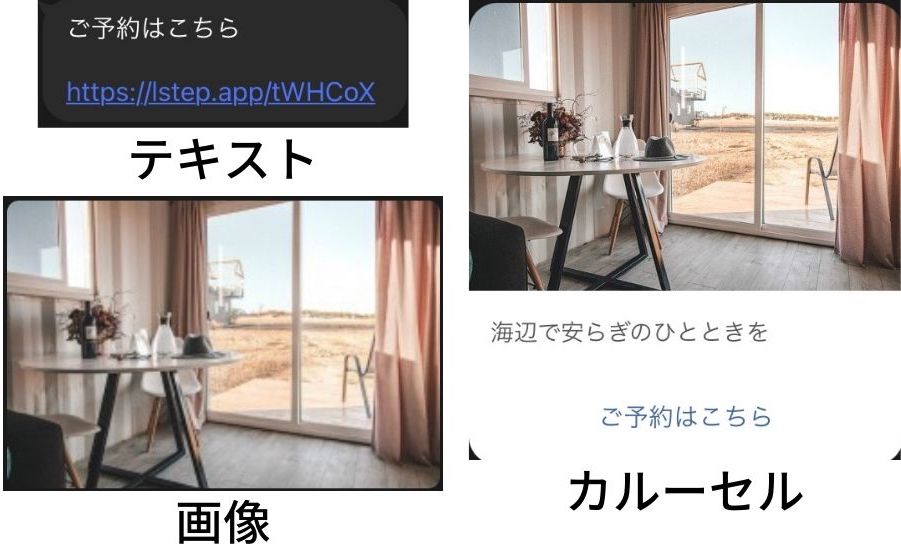
テキストだけだと味気ないですし、画像だけだとどこから予約すればよいのか分かりません。
2つを合体したカルーセルの方が、見た目もスッキリさせつつ内容を整理できます。
顧客の心を動かせるような画像を駆使して反応率を高めてください!
2.複数の要素を整理できる
カルーセルは横に並ぶので、複数の要素を整理するのに役立ちます。
上手く使えば顧客に好きなものを選んでもらい、求めている情報だけを届けられるはずです。
例えばホテルのお部屋を紹介する場合でも、このように比較しながら見てもらえます。

これを画像とテキストでやろうとすると、縦並びに表示されるので占有スペースが大きくなりすぎてしまうでしょう。
紹介する数が多くなるほど、スクロールの手間もかかって見にくくなるはずです。
ホテルの部屋以外にもお料理や近隣の観光名所の紹介等への応用もできるので、顧客に比較検討してもらいたい場合はカルーセルをうまく活用してください。
3.10枚送っても1通にカウントされる
カルーセルは最大10枚までパネルの枚数を増やせます。しかしパネルの枚数に関係無く、カルーセル全体で1通にカウントされるのでお得です!
例えば10種類の料理を紹介する場合、1つずつ写真と説明文を用意すると20通になってしまい、カルーセルの20倍のコストが掛かってしまいます。
受け取った読者がスクロールに苦労することも予想されるので、お互いにデメリットしかありません。
また、1通にカウントされるということは通知も1つになります。
逆に一度に20通の通知が送られてくるアカウントを想像すると...読者はうんざりしてブロックしても不思議ではありません笑
カルーセルを上手く使って、win-winな配信を心がけましょう。
4.読者を能動的に動かせる
カルーセルはタップしなければ動かないので、読者の主体性を育てるのに役立ちます。
配信は基本的に発信側から読み手への一方通行ですが、そればかりでは読者も受動的になり、だんだんと飽きてしまうでしょう。
飽きが来ると配信は読み込まれなくなり、軽く流し読みされるだけで終わってしまう事が増えて内容が100%伝わらなくなってしまいます。
そうなると通数が無駄になってしまいますし、ブロックされるのも時間の問題です...。
読者が能動的に情報を取りに行く姿勢が確立されれば、こちらが提供する情報にも食いついてもらいやすくなるでしょう。
読者を吸い寄せるカルーセルを作る4つの極意

カルーセルはLステップの強力な武器の1つですが、何も考えずに使っていてはその力を十分に発揮することはできません...。
読者がついタップしたくなるようなカルーセルを作るには、主に4つのコツがあります!
- タップしたくなるリード文を作る
- 目を引く画像を設定する
- タップしてほしい順に並べる
- 選択肢まで気を抜かない
順に解説していくので、全てマスターして効果的なカルーセルを作りましょう。
1.タップしたくなるリード文を作る
カルーセルを作る前に大切なのが、直前のテキスト(リード文)です。
カルーセルはあくまで配信の一部であり、タップしてもらえるかは全体の流れに大きく左右されます。
顧客と良い関係を築けていれば、タップ率は高くなるでしょう。
カルーセル内に書ける文章は少ないので、カルーセルの中身を魅力的に伝えるリード文は特に重要です。
- 文末にタップを促す一言を入れる
- カルーセルの中身を簡潔にまとめる
カルーセルを作り込むあまり、Lステップ全体の流れが崩れないように意識して作りましょう。
2.目を引く画像を設定する
カルーセルに使う画像も入念に作り込んだものを設定して、読者の目にとまるようにしてください。
インパクトのある画像を使えば、流し読みしている読者も引き付けられるかもしれません。
- サイズは1024px ✕ 678px推奨
- 文字を入れてもOK
- 必ずスマホで確認する
パソコンで作った画像は、スマホで表示すると小さくなって見にくくなるケースも多いです。
特に文字を入れる場合、細かくすると潰れるので一言キャッチコピーを入れる程度にしておきましょう。
3.タップしてほしい順に並べる
カルーセルは必ず左から順に表示され、右端のパネルはスクロールしないと見えてきません。
そのため左側ほどタップされやすいので、基本的にカルーセルはタップしてほしい順に並べましょう。
- 人気順
- 利益率順
- 期間限定商品を左端にする
売りたい商品が明確な場合は、必ず左端に設置してください!
読者の情報を収集していれば、セグメント配信を使って表示順を入れ替えても良いでしょう。
4.選択肢まで気を抜かない
カルーセルは画像+文章の配信パーツなので、テキストも気を抜いてはいけません。
特に注意すべきなのは、選択肢の文章です。
タップするテキストに何が書いてあるかで、中身が開かれるかどうかは大きく変わります。
- 行動を促す内容にする
- 機械的な文面にしない
例えばLステップでフルーツを売る場合、購入リンクは以下のように書くと良いでしょう。

2つを見比べると、書いてあることは同じでも圧倒的に右側のほうが魅力的です。
左側は機械的で淡白な印象があり「買いたい!」と思わせるエネルギーがありません。
凝った画像を作ったときほど忘れがちなので、気を抜かずに細部にまで気を配りましょう!
カルーセルを使ったLステップの配信の具体例3選

カルーセルは使い道が豊富で、アイデア次第で様々な役割を持たせられます。
主に3つの使い方があるので、具体例を中心に見ていきましょう。
- 自走式アンケート
- コンテンツの並列展示
- 何かをスタートさせるボタン
まだまだアイデア次第で化けるので、オリジナルの使い方を探してみてください。
1.自走式アンケート
Lステップではアンケートが重要なパーツの1つで、いくつかの作り方があります。
その中でも「自走式アンケート」はカルーセルを使って作るアンケートです。
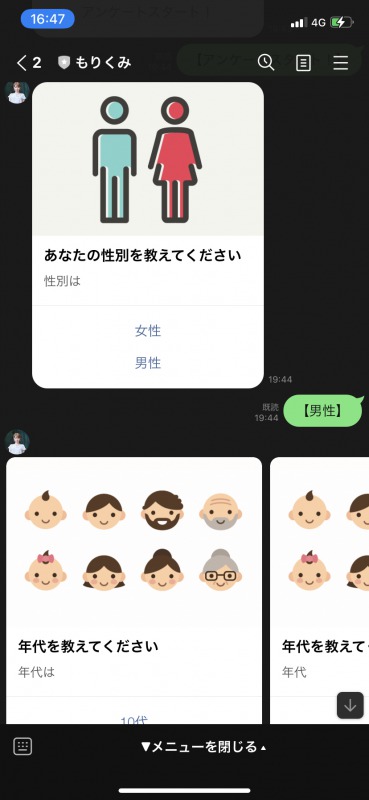
こちらのもりくみさんのアカウントのように、カルーセルからカルーセルへと移ってアンケートが進行します。
- トーク画面上で進むのでお手軽
- 一問一答でテンポよく進む
- 構築が多少複雑
読者の視点に立って考えると、最もお手軽なアンケートです。
10問以内でサクッと答えられる内容の場合は、自走式アンケートを作ると良いでしょう。
Lステップのアンケートは超重要なので、別の記事にまとめておきました。アンケートについて詳しく知らない方はぜひこちらもチェックしてください。
また、回答内容はタグや友だち情報に保存するのを忘れないようにしましょう。
2.コンテンツの並列展示
カルーセルは複数のコンテンツを並べられるので、内容を整理するのに向いています。
僕が構築したやまもとりゅうけんさんのアカウントでは、以下のようなタイミングで並列展示を利用中です。
- セミナー登壇者の紹介
- 教材の紹介
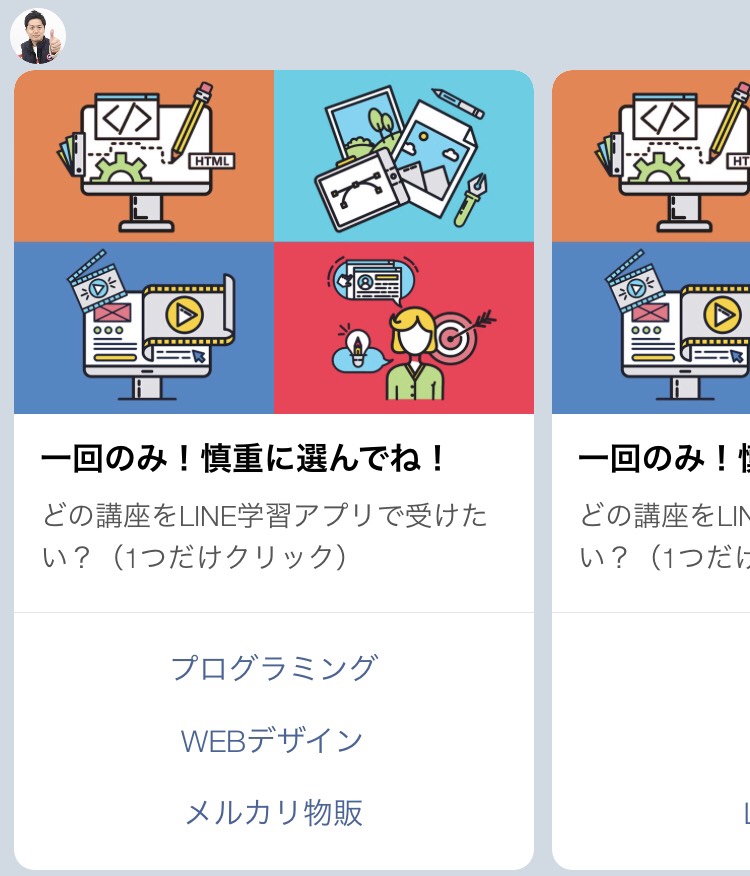
読者に比較検討してもらいたいコンテンツがある場合は、カルーセルを使って吟味しやすい形を作ってみてください。
3.何かをスタートさせるボタン
カルーセルはパネル1枚でもボタンとして機能します。
LステップでURLをテキストに埋め込みたい場合、カルーセルを使うのが一番です。
- 配信の分岐を読者に選ばせたい時
- 回答フォームを開かせたい時
- URLを開かせたい時
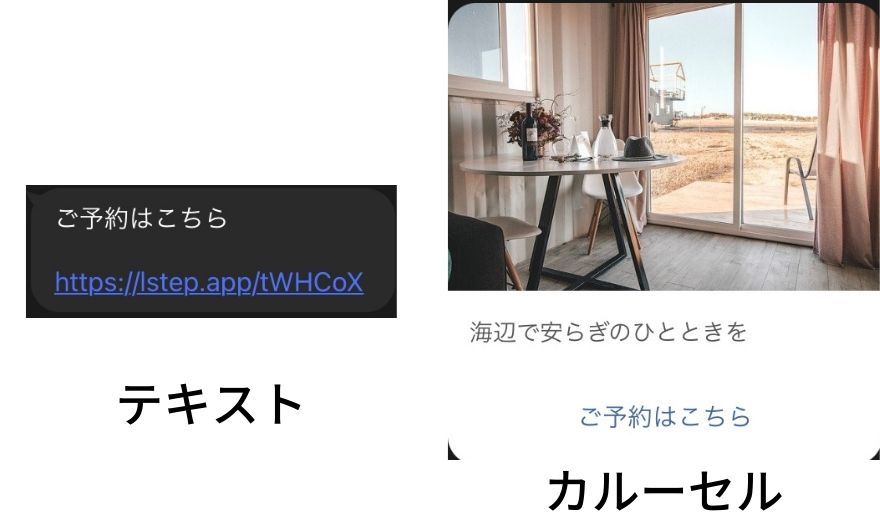
どのようなLステップを作る場合であっても、最終的にはリンク先に飛んでもらって商品の購入に進まなければなりません。
しかし肝心のリンクへ繋がるボタンがテキストだと、どうしても地味でインパクトに欠けてしまいます。
目立つカルーセルを使って、タップ率の高いボタンを作りましょう。
LステップのカルーセルとLINE公式アカウントのカードタイプメッセージの4つの違い
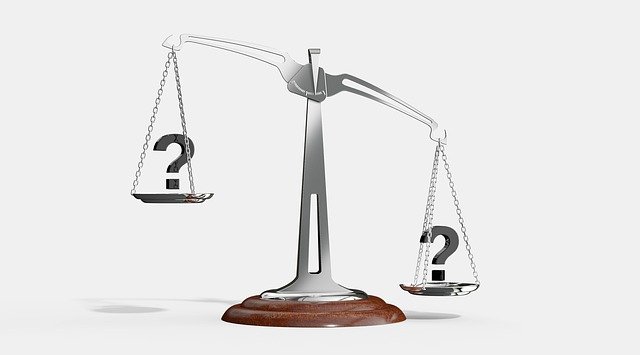
実はLINE公式アカウントには、Lステップのカルーセルによく似た「カードタイプメッセージ」という機能があります。
一見わざわざカルーセルを使わなくても代用可能に見えますが、両者の間には決定的な4つの違いがあるので確認しておきましょう。
- 外観の違い
- ラベルの有無
- 選択肢数の違い
- 設定できる動作の違い
単純にどちらかが優れているわけではなく、それぞれに特徴があるので上手く使い分けられるようになってください。
1.外観の違い
カードタイプメッセージには4つのタイプが存在し、それぞれ外観が微妙に異なります。
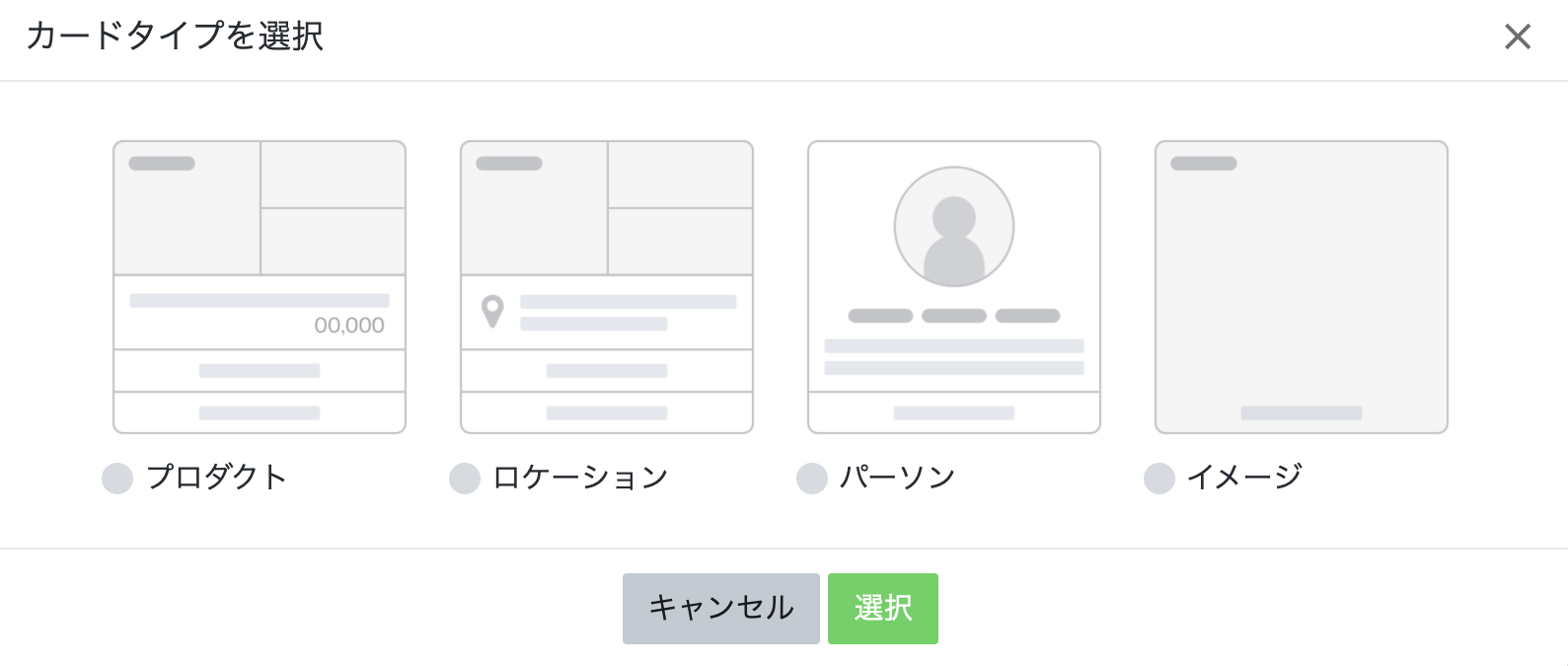
- プロダクト:価格の入力欄がある
- ロケーション:住所の入力欄がある
- パーソン:中央に丸抜きの顔写真が入れられる
- イメージ:画像とボタンを一体化できる
しかしカルーセルにはタイプの差は無く、デフォルトの1種類しかありません。
カルーセルのほうがシンプルで使いやすくはありますが、目的がハッキリしている場合はカードタイプメッセージを使ってみても良いでしょう。
2.ラベルの有無
カードタイプメッセージは「ラベル」という細かな装飾が可能です。
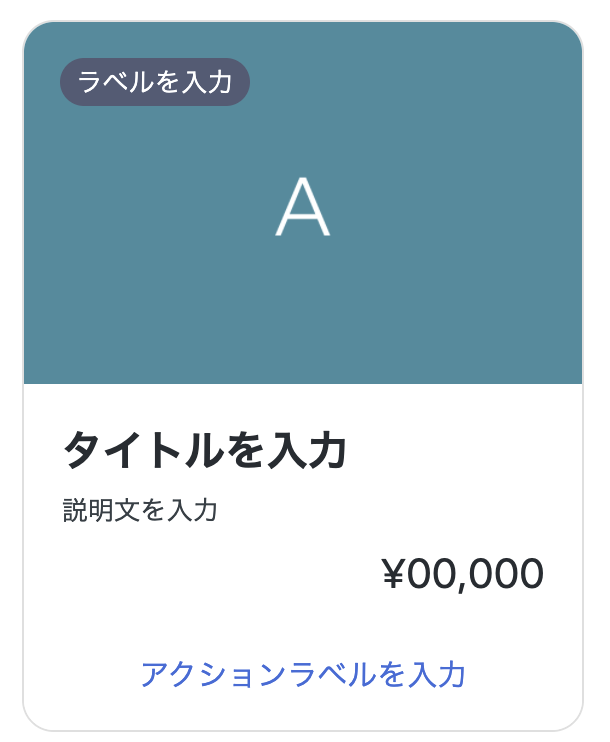
画像はプロダクトタイプのカードタイプメッセージですが、左上にラベルを設置できるようになっています。
ラベルは内容を一言で表すキーワードを入れるのに便利で、例えば旅館のアカウントの場合「お部屋」や「料理」などパッと見で内容が分かる一言を添えると良いでしょう。
Lステップで再現する場合は、画像を編集してあらかじめ文字を入力してください。
3.選択肢数の違い
カードタイプメッセージは最大2つまでしか選択肢を設定できません。
そのため使える場面が大きく限られますが、カルーセルは4択まで作れるので利用の幅が広がります。
2択以上の質問でもカードタイプメッセージで対応できなくはないですが、パネルを2枚使うのでかなり不格好になるので注意してください。
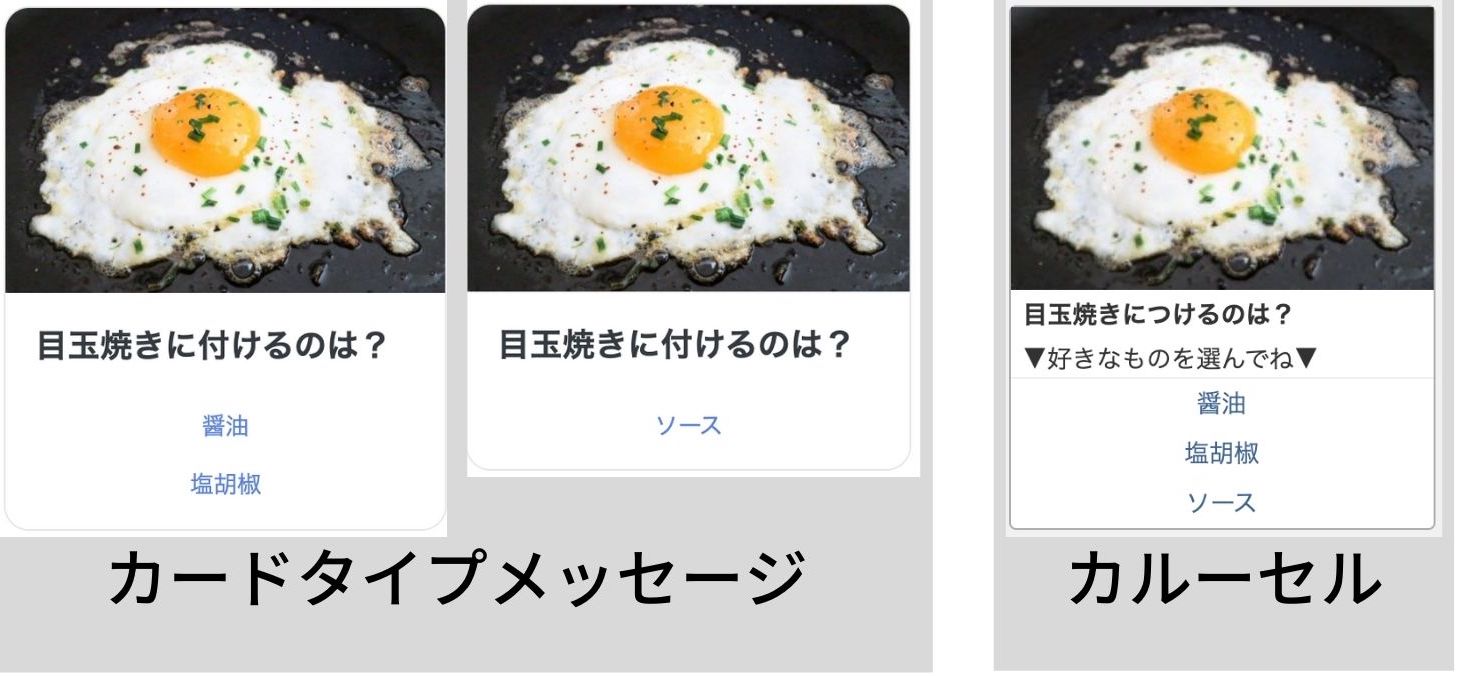
カードタイプメッセージでも表示は可能ですが、枚数が増えると一気に煩雑化するので極力一枚に収めたいところです。
2択だけでは苦戦する場面に出会ったら、カルーセルを使って対処すると良いでしょう。
4.設定できる動作の違い
カルーセルとカードタイプメッセージの最大の違いは、設定できる動作の種類にあります。
カードタイプメッセージはLINE公式アカウントの機能なので、Lステップ側の動作を設定することはできず、以下のような場面で苦労することになるでしょう。
- タップを計測できない
- シナリオを移動できない
- 回答フォームを開けない
両者ともにタップされてからが本番であり、肝心の動作に差がついているのでLステップを使う限りはカードタイプメッセージは利用に適さない場面が多いです。
自動応答機能を使えばLステップ側の機能も使えなくはありませんが、工数が無駄にかかってしまうのでよほどの事情がない限りはあまりおすすめしません。
Lステップの新旧2種類のカルーセルの違い3選

実はLステップのカルーセルには新旧2種類存在し、2021年7月時点では両方とも利用できます。
基本的には新バージョンの利用がおすすめで、その理由は大きく分けて3つあります。
- パネルの枚数が違う
- 設置できる機能が違う
- タップ回数をオーバーした際のアクション
また、新バージョンのカルーセルはテンプレートから作成できるので、触ったことがない方はこの機会に試してみてください。
1.パネルの枚数が違う
カルーセルは新パージョンになって、パネルの上限枚数が増えています。
元々は5枚が上限でしたが、新バージョンのカルーセルを使えば倍の10枚まで設定可能です。
| 旧カルーセル | 5枚 |
|---|---|
| 新カルーセル | 10枚 |
| カードタイプメッセージ | 9枚 |
多くのコンテンツを並列展示したい時は、パネルが多い新バージョンのカルーセルを使いましょう。
2.設定できる機能が違う
新バージョンのカルーセルでは、新たに「アクション」が設定できるようになっています。
Lステップのアクション設定は、画像のように全部で10種類の操作が可能なので、自由度が大幅に向上しました。
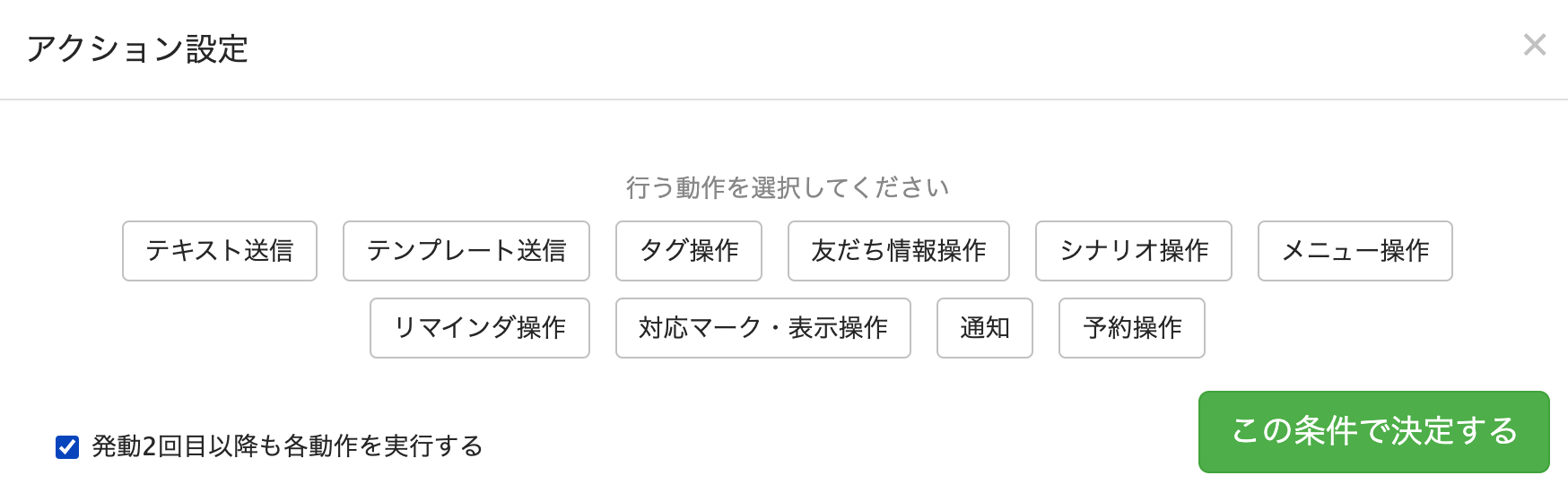
新バージョンになって特に役立つのは、以下の3つです。
- アクション1つで一元管理ができる
- 複数のテキストやテンプレートを同時に送れる
- リッチメニューを操作できる
従来のものでは実現できなかった機能でも、新バージョンのものを使えば達成できる場面も多いでしょう。
3.タップ回数をオーバーした際のアクション
新バージョンのカルーセルでは、タップ回数をオーバーした際にもアクションを設定できるようになりました。
この機能は主に自走式アンケートを作る際に役立ちます。
例えばアンケートの回答を誤タップしてしまった場合、通常であれば中身をリセットできず間違ったデータが残り続けてしまいますが、この機能を使えばデータを修正可能です。
- アンケート内で収集したタグや友だち情報のデータをすべてリセット
- 1問目からリスタートしてもらう
見よう見まねでアンケートを作った方の多くがこのような裏側のシステムを見落としがちなので、忘れずに設定しておきましょう。
まとめ:カルーセルを使って魅力的なLステップを作りましょう!

カルーセルは、Lステップの配信には欠かせないアイテムの1つです。
様々な使い道があるので、要所で配信のアクセントとして上手く取り入れてみてください。
カルーセルを活用して読者に能動的に動いてもらう仕組みを作れば、反応率や成約率が伸びて売上UPが見えてきます。
顧客との関係を維持すれば信頼が積み上がっていくので、カルーセルを使って飽きさせない配信を打ち続けましょう!